หากการสร้างแอปจากไฟล์ Excel หรือ CSV ล้มเหลว
บทความนี้อธิบายการดำเนินการที่คุณควรทำเมื่อคุณไม่สามารถสร้างแอปจากไฟล์ Excel หรือ CSV ได้
การดำเนินการจะแตกต่างกันไปขึ้นอยู่กับเวลาที่เกิดข้อผิดพลาด
หากเกิดข้อผิดพลาดขึ้นเมื่อคุณเลือกไฟล์สำหรับนำเข้า
ตัวอย่าง ข้อผิดพลาด:
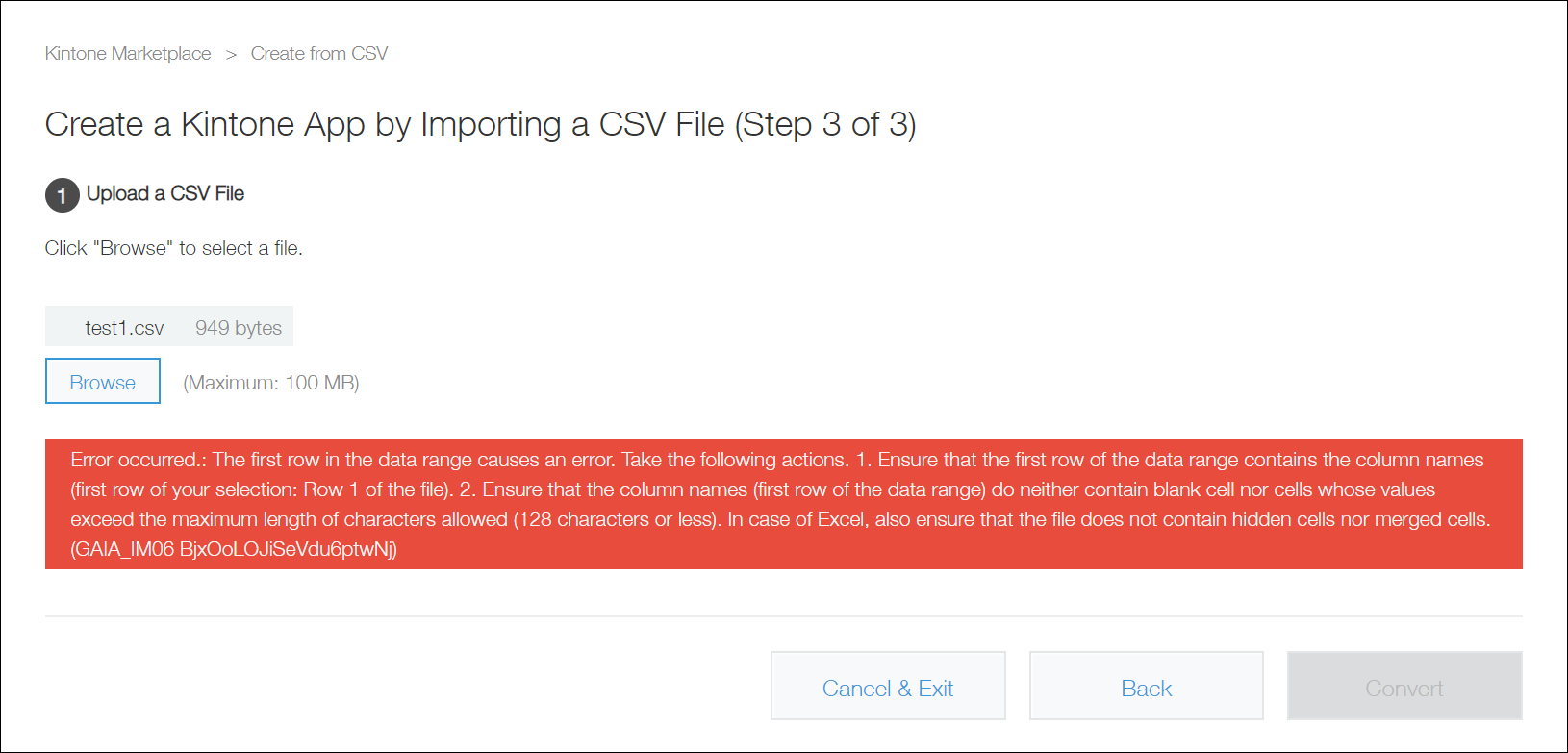
| สถานการณ์ ข้อผิดพลาด | สารละลาย |
|---|---|
| มีข้อความแสดงข้อผิดพลาดดังต่อไปนี้: เมื่อคุณเลือก สร้างจาก Excel: ไม่สามารถระบุรูปแบบเนื้อหาไฟล์ที่อัปโหลดเป็นรูปแบบ .xlsx ได้ โปรดตรวจสอบยืนยันเนื้อหาของไฟล์ หากไฟล์ Excel ได้รับการปกป้องด้วยรหัส ให้ปลดล็อกและบันทึกไฟล์ก่อนทำการอัปโหลด (GAIA_TD01) เมื่อคุณเลือก สร้างจาก CSV: ไม่สามารถระบุได้ว่าเนื้อหาไฟล์ที่อัปโหลดอยู่ในรูปแบบ CSV โปรดตรวจสอบยืนยันเนื้อหาของไฟล์ (GAIA_TD01) |
เมื่อคุณเลือก สร้างจาก Excel:
เมื่อคุณเลือก สร้างจาก CSV: ตรวจสอบให้แน่ใจว่าไฟล์มีค่าที่คั่นด้วยเครื่องหมายจุลภาค โปรดทราบว่าคุณสามารถนำเข้าไฟล์ได้ แม้ว่ารูปแบบไฟล์จะเป็นข้อความหรือ TSV |
| มีข้อความแสดงข้อผิดพลาดต่อไปนี้ปรากฏขึ้น: ขนาดไฟล์ของ "\*\*\*" อาจเกินขีดจำกัดที่อนุญาต |
ขนาดไฟล์ที่จะนำเข้าเกิน 1 MB (สำหรับ Excel) หรือ 100 MB (สำหรับ CSV) ให้ลดขนาดข้อมูลลงแล้วลองนำเข้าใหม่อีกครั้ง สำหรับข้อมูลเกี่ยวกับการนำเข้าไฟล์ Excel ที่มีขนาดใหญ่กว่า 1 MB โปรดดู สิ่งที่ควรทำหากไฟล์ Excel ของคุณมีขนาดเกินขีดจำกัด 1 MB, 1,000 แถว และ 500 คอลัมน์ |
| ข้อความแสดงข้อผิดพลาดต่อไปนี้จะปรากฏขึ้น: เมื่อคุณเลือก สร้างจาก Excel: ไม่สามารถอัปโหลด "\*\*\*.xls" โปรดอัปโหลดไฟล์ที่มีนามสกุล.xlsx ในกรณีที่คุณต้องการสร้างแอปจากไฟล์ CSV ให้คลิก "ออก" เพื่อกลับไปที่หน้าจอตลาด จากนั้นคลิก "สร้างจาก CSV" เพื่ออัปโหลดไฟล์ เมื่อคุณเลือก สร้างจาก CSV: ไม่สามารถอัปโหลด "\*\*\*" ได้ โปรดอัปโหลดไฟล์ที่มีนามสกุล.csv ในกรณีที่คุณต้องการสร้างแอพจากไฟล์ Excel ให้คลิก "ออก" เพื่อกลับไปที่หน้าจอตลาด Kintone จากนั้นคลิก "สร้างจาก Excel" เพื่ออัปโหลดไฟล์ |
เมื่อคุณเลือก สร้างจาก Excel: คุณไม่สามารถนําเข้าแฟ้มสมุดงาน Excel ที่สร้างขึ้นโดยใช้ Excel 2003 ได้ นำเข้า แฟ้มสมุดงานที่สร้างขึ้นโดยใช้ Excel 2007 หรือรุ่นที่ใหม่กว่า (แฟ้มที่มีนามสกุล ".xlsx") เมื่อคุณเลือก สร้างจาก CSV: นำเข้า ไฟล์ที่มีนามสกุลคือ ".csv", ".tsv" หรือ ".txt" |
| มีข้อความแสดงข้อผิดพลาดดังต่อไปนี้: แถวแรกในช่วงข้อมูลก่อให้เกิดข้อผิดพลาด ดำเนินการดังต่อไปนี้ 1. ตรวจสอบให้แน่ใจว่าแถวแรกของช่วงข้อมูลมีชื่อคอลัมน์ (แถวแรกของการเลือกของท่าน: แถว 1 ของไฟล์) 2. ตรวจสอบให้มั่นใจว่าชื่อคอลัมน์ (แถวแรกของช่วงข้อมูล) ไม่มีเซลล์ว่างหรือเซลล์ที่ค่ามีจำนวนสูงเกินความยาวอักขระสูงสุด (ไม่เกิน 128 อักขระ) ในกรณีที่เป็นไฟล์ Excel ให้ตรวจสอบให้มั่นใจด้วยว่าไฟล์ไม่มีการซ่อนหรือผสานเซลล์ |
ตรวจสอบให้แน่ใจว่าไม่มีเซลล์ใดในแถวแรกของตารางในไฟล์มีค่ายาวเกิน 128 อักขระ |
หากเกิดข้อผิดพลาดขึ้นเมื่อคุณเลือกช่วงข้อมูลที่จะนำเข้า (เฉพาะเมื่อนำเข้าไฟล์ Excel เท่านั้น)
ตัวอย่าง ข้อผิดพลาด:
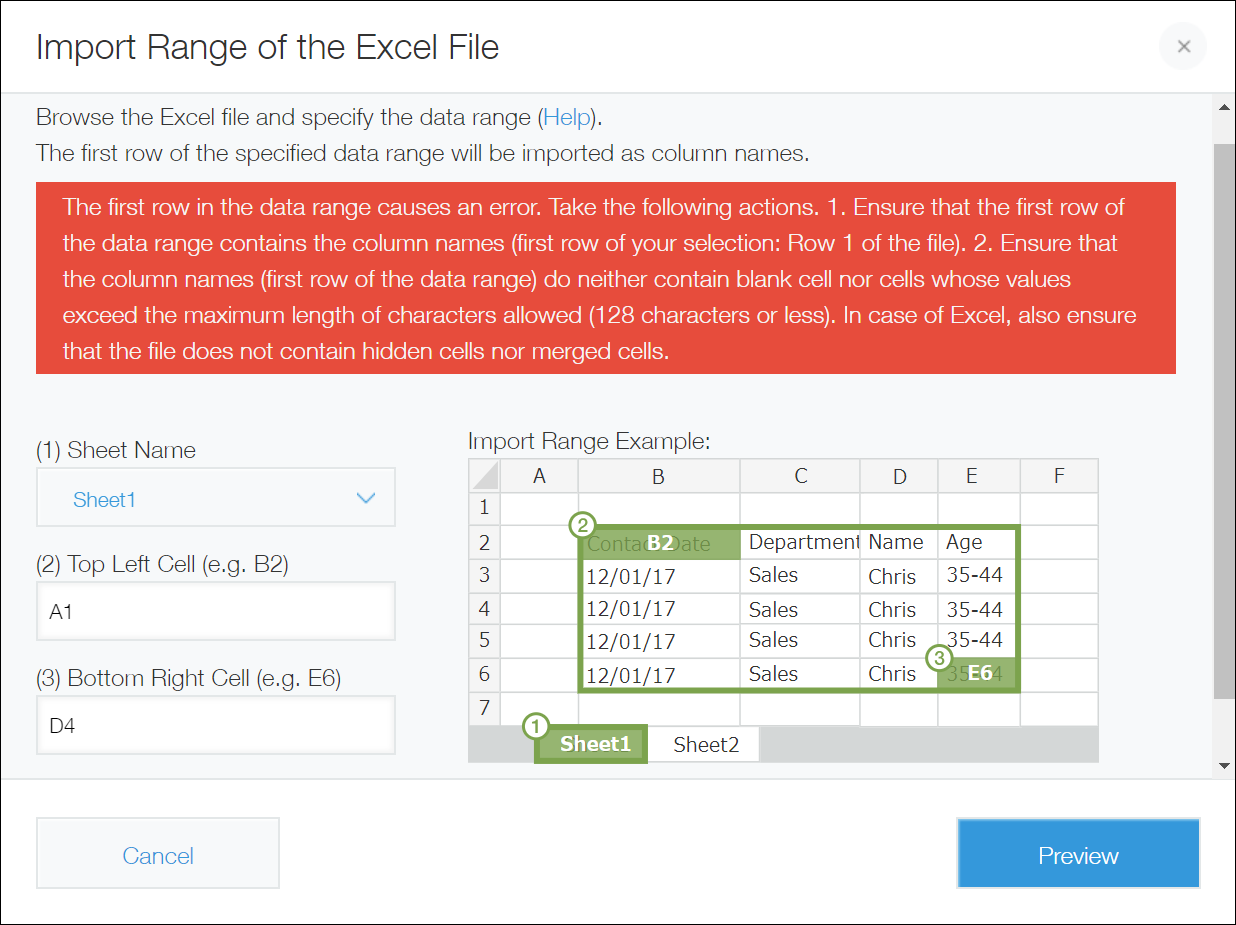
| สถานการณ์ ข้อผิดพลาด | สารละลาย |
|---|---|
| มีข้อความแสดงข้อผิดพลาดดังต่อไปนี้: แถวแรกในช่วงข้อมูลทำให้เกิดข้อผิดพลาด โปรดดำเนินการดังต่อไปนี้ 1. ตรวจสอบให้แน่ใจว่าแถวแรกของช่วงข้อมูลมีชื่อคอลัมน์ (แถวแรกที่คุณเลือก: แถวที่ 1 ของไฟล์) 2. ตรวจสอบให้แน่ใจว่าชื่อคอลัมน์ (แถวแรกของช่วงข้อมูล) ไม่มีเซลล์ว่างหรือเซลล์ที่มีค่าเกินความยาวอักขระสูงสุดที่อนุญาต (ไม่เกิน 128 อักขระ) ในกรณีของ Excel โปรดตรวจสอบให้แน่ใจว่าไฟล์ ไม่มี เซลล์ที่ถูกซ่อนหรือเซลล์ที่ถูกผสาน |
|
| มีข้อความแสดงข้อผิดพลาดดังต่อไปนี้: ช่วงไม่ถูกต้อง “เซลล์ซ้ายบน” และ “เซลล์ขวาล่าง” อาจสลับกัน |
ตรวจสอบว่าเซลล์บนซ้ายและเซลล์ล่างขวาได้รับการระบุแบบตรงกันข้ามหรือไม่ |
| มีข้อความแสดงข้อผิดพลาดต่อไปนี้ปรากฏขึ้น: ค่าที่ใส่ไม่ถูกต้อง ในการระบุเซลล์ ให้ระบุตัวอักษรบอกคอลัมน์ก่อน แล้วจึงระบุหมายเลขแถว (เช่น A1) |
ตัวระบุเซลล์ทั้งหมดต้องเขียนด้วยอักขระตัวอักษรและตัวเลขที่มีความกว้างครึ่งหนึ่ง |
| มีข้อความแสดงข้อผิดพลาดดังต่อไปนี้: จำนวนคอลัมน์มากเกินขีดจำกัด 100 คอลัมน์ที่สามารถนำเข้าได้ในหนึ่งครั้ง ลดจำนวนคอลัมน์ |
ตรวจสอบให้แน่ใจว่าช่วงข้อมูลที่นำเข้ามีจำนวนคอลัมน์ไม่เกิน 100 คอลัมน์ |
| มีข้อความแสดงข้อผิดพลาดดังต่อไปนี้: จำนวนแถวมากเกินขีดจำกัด 1000 แถวที่สามารถนำเข้าได้ในหนึ่งครั้ง ลดจำนวนแถว สำหรับรายละเอียดเกี่ยวกับวิธีนำเข้าไฟล์ Excel ที่มีมากกว่า 1,000 แถว โปรดดู ศูนย์ช่วยเหลือ |
ตรวจสอบให้แน่ใจว่าช่วงข้อมูลที่นำเข้ามีจำนวนไม่เกิน 1,000 แถว สำหรับข้อมูลเกี่ยวกับการนำเข้าช่วงข้อมูลที่มีมากกว่า 1,000 แถว โปรดดูที่ สิ่งที่ต้องทำหากไฟล์ Excel ของคุณเกินขีดจำกัด 1 MB 1,000 แถว และ 500 คอลัมน์ |
หากเกิดข้อผิดพลาดหลังจากสร้างแอปแล้ว
เมื่อการนำเข้าข้อมูลล้มเหลวหลังจากที่สร้างแอป ข้อความแสดงข้อผิดพลาด "การนำเข้าไฟล์ล้มเหลว" จะปรากฏขึ้น
คลิก ไฟล์ที่นำเข้า เพื่อดูรายละเอียดของข้อผิดพลาดบนหน้าจอ ไฟล์ที่นำเข้า
ตัวอย่าง ข้อผิดพลาด:

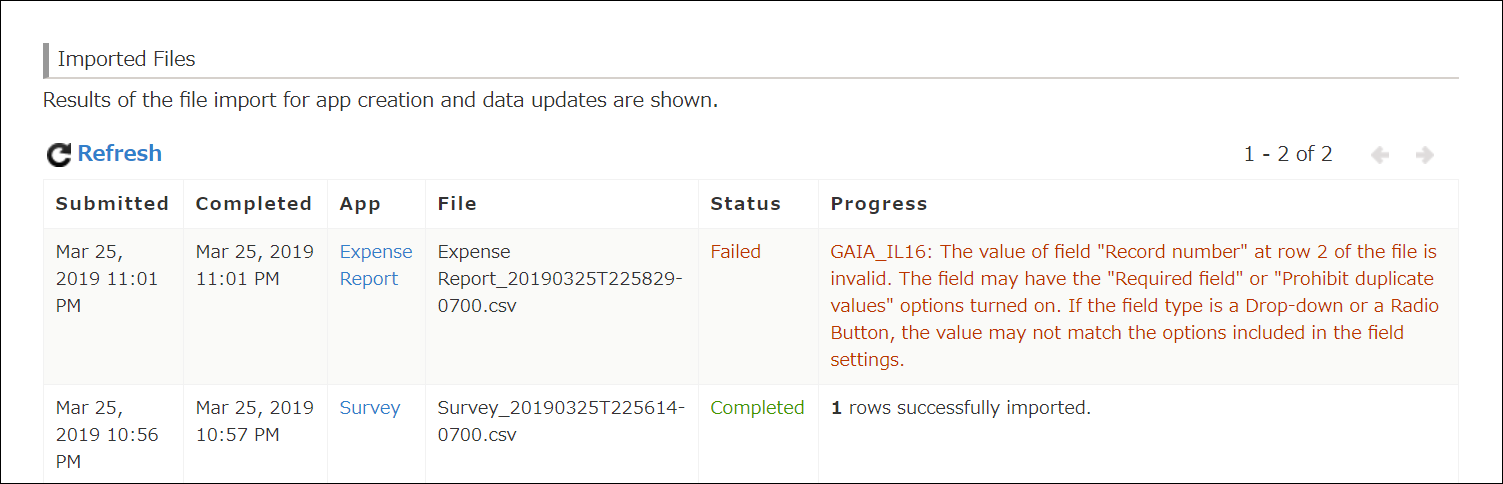
ตารางต่อไปนี้จะอธิบายอาการและวิธีแก้ไขเมื่อโหลดข้อมูลจากไฟล์ไม่ได้
| สถานการณ์ ข้อผิดพลาด | สารละลาย |
|---|---|
| มีข้อความแสดงข้อผิดพลาดต่อไปนี้ปรากฏขึ้น: GAIA_IL17: พบการจัดรูปแบบที่ไม่ถูกต้องในคอลัมน์ที่แมปฟิลด์ "\*\*\*" ในแถว \*\*\* ของไฟล์ การจัดรูปแบบที่รองรับสำหรับแต่ละคอลัมน์จะแตกต่างกันไปขึ้นอยู่กับประเภทฟิลด์ที่คอลัมน์นั้นแมปไว้ ตรวจสอบว่าค่าที่ระบุในคอลัมน์ที่แมปฟิลด์ "\*\*\*" ในแถว \*\*\* ของไฟล์ได้รับการจัดรูปแบบอย่างถูกต้อง |
ข้อผิดพลาดนี้เกิดขึ้นเมื่อรูปแบบข้อมูลของค่าในแถว 100 หรือแถวถัดไปแตกต่างจากรูปแบบข้อมูลในแถวก่อนหน้าของไฟล์ โปรดตรวจสอบและแก้ไขแถว 100 และแถวถัดไปเพื่อหาค่าที่อยู่ในรูปแบบอื่น ตัวอย่างเช่น แถวที่มีค่าข้อความในฟิลด์ แม้ว่าแถวก่อนหน้าอื่นๆ จะมีค่าตัวเลขในฟิลด์นั้นก็ตาม โปรดดูที่ รูปแบบที่รองรับสำหรับการเพิ่ม/อัปเดต บันทึก อย่างไรก็ตาม ข้อมูลได้ถูกนำเข้าสู่แอปจากแถวแรกไปจนถึงก่อนแถวหมายเลข R |
| มีข้อความแสดงข้อผิดพลาดดังต่อไปนี้: GAIA_IL16: ค่าของฟิลด์ "\*\*\*" ที่หมายเลขแถว \*\*\* ของไฟล์ไม่ถูกต้อง ฟิลด์นี้อาจมีตัวเลือก "ฟิลด์ที่ต้องระบุ" หรือ "ห้ามใช้ค่าซ้ำ" เปิดอยู่ หากประเภทฟิลด์เป็นแบบ ดรอปดาวน์ หรือปุ่มตัวเลือก ค่าอาจไม่ตรงกับตัวเลือกที่มีอยู่ในการตั้งค่าฟิลด์ |
ข้อผิดพลาดนี้เกิดขึ้นเมื่อชนิดข้อมูลของค่าในแถว 100 หรือแถวถัดไปแตกต่างจากชนิดข้อมูลในแถวก่อนหน้าของไฟล์ โปรดตรวจสอบและแก้ไขแถว 100 และแถวถัดไปเพื่อหาค่าชนิดอื่น ตัวอย่างเช่น แถวหนึ่งมีค่าเป็นข้อความในฟิลด์ แม้ว่าแถวก่อนหน้าอื่นๆ จะมีที่อยู่อีเมลในฟิลด์นั้นก็ตาม โปรดดู รูปแบบที่รองรับสำหรับการเพิ่ม/อัปเดต บันทึก |
| มีข้อความแสดงข้อผิดพลาดต่อไปนี้ปรากฏขึ้น: GAIA_II05: ล้มเหลว นำเข้าไฟล์ได้ โปรดลดขนาดข้อมูลในแถว \*\*\* |
ข้อผิดพลาดนี้อาจเกิดขึ้นได้เฉพาะไฟล์ CSV เท่านั้น โปรดลดความยาวของแถวหรือจำนวนคอลัมน์ อย่างไรก็ตาม ข้อมูลได้ถูกนำเข้าสู่แอปจากแถวแรกไปจนถึงก่อนแถวหมายเลข R |
| ชื่อแอปถูกตัดทอน | ชื่อไฟล์ต้องมีความยาวไม่เกิน 64 อักขระ เปลี่ยนชื่อไฟล์ Excel หรือเปลี่ยนชื่อแอปที่สร้างบน Kintone การเปลี่ยน ชื่อ และ ไอคอน ของแอป |
